Изучение преимуществ, ограничений и использования Monosnap
Нельзя отрицать решающую роль, которую скриншоты и записи играют в облегчении визуальной коммуникации. Вы можете поделиться забавными комментариями с друзьями с помощью скриншота или продемонстрировать коллегам детали работы с помощью видеозаписей. Таким образом, очень важно найти инструмент, который может похвастаться как возможностью делать снимки экрана, так и записывать видео. Не смотрите дальше. бесплатно это именно ваше универсальное решение. Прочтите этот пост, и вы получите целостное представление об этом эффективном инструменте.
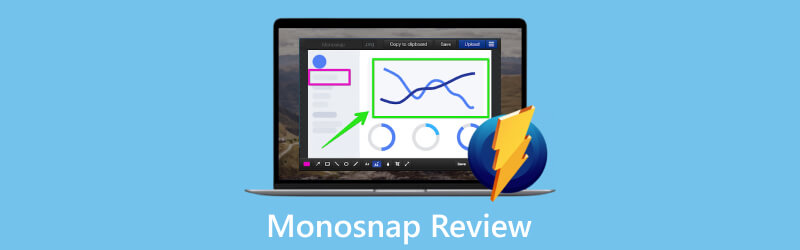
- СПИСОК РУКОВОДСТВ
- Часть 1. Комплексный обзор Monosnap
- Часть 2. Альтернатива Monosnap: программа записи экрана ArkThinker
- Часть 3. Часто задаваемые вопросы о Monosnap
Часть 1. Комплексный обзор Monosnap
Monosnap доступен как настольная программа и расширение для браузера, работающее как в операционных системах Mac, так и в Windows, и совместимое с множеством браузеров. Это эффективный продукт для захвата экрана и записи видео. В дополнение к своим основным функциям этот гибкий инструмент оснащен расширенными функциями, включая аннотирование контента, мгновенный обмен контентом на различных платформах, возможность загрузки контента в облако и многое другое. Monosnap предлагает как бесплатные, так и платные планы. Пользователи могут выбирать в зависимости от своих предпочтений.
Снимок экрана
Monosnap предоставляет два варианта захвата снимков экрана: «Область захвата» и «Снимок полноэкранного режима». С помощью Capture Area вы можете не только захватить свой компьютер для определенного региона, а также удобно добавлять задержку, удерживая клавишу Alt. Эта функция захвата задержки особенно удобна для захвата всплывающих меню.
Запись видео
Monosnap поддерживает высококачественную запись видео со скоростью до 60 кадров в секунду (FPS) в формате GIF или MP4. Он позволяет записывать аудио и видео с веб-камеры и даже выделять определенный контент во время процесса записи. С помощью Monosnap вы можете легко записывать все действия на экране, независимо от того, создаете ли вы мемы или оставляете отзывы по проблемам веб-сайта. Однако недостатком является то, что вы не можете захватить свой iPhone экран или телефоны Android с Monosnap.
Возможность загрузки файлов
Одной из выдающихся особенностей Monosnap является возможность загружать захваченные файлы. Он позволяет пользователям загружать свои снимки экрана и записанные видео в облачное хранилище Monosnap или других популярных поставщиков облачных хранилищ, таких как Dropbox и Google Drive.
Горячие клавиши
Доступ ко многим опциям Monosnap можно получить с помощью горячих клавиш. Вы даже можете настроить их по своему вкусу, что поможет повысить эффективность вашей задачи.
Преимущества и ограничения Monosnap
- Универсальные возможности захвата.
- Удобный интерфейс.
- Облачная интеграция.
- Различные инструменты аннотирования для скриншотов.
- Полностраничные захваты ограничены расширением Monosnap.
- Несколько инструментов для аннотирования видео.
Краткое руководство по Monosnap
Как захватить всплывающее меню с помощью Monosnap (на рабочем столе)
Загрузите приложение Monosnap с официального сайта и установите его на свой рабочий стол.
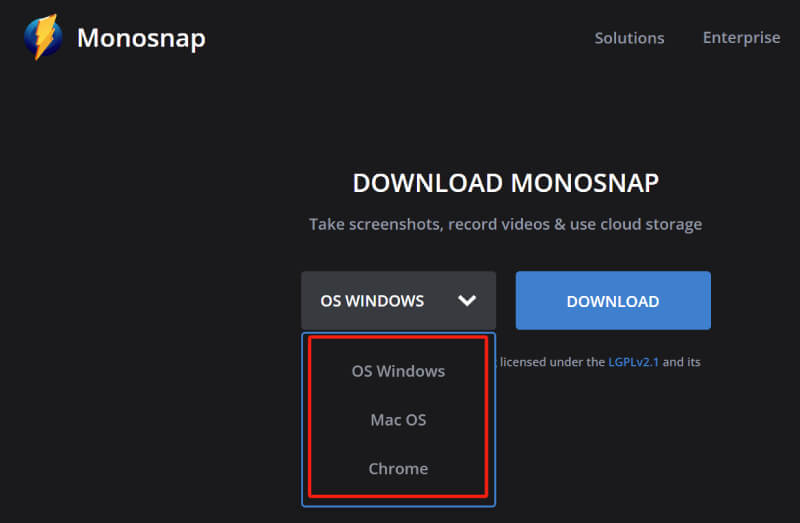
Нажмите Dropzone Monosnap, чтобы получить доступ к главному меню, затем выберите Область захвата.
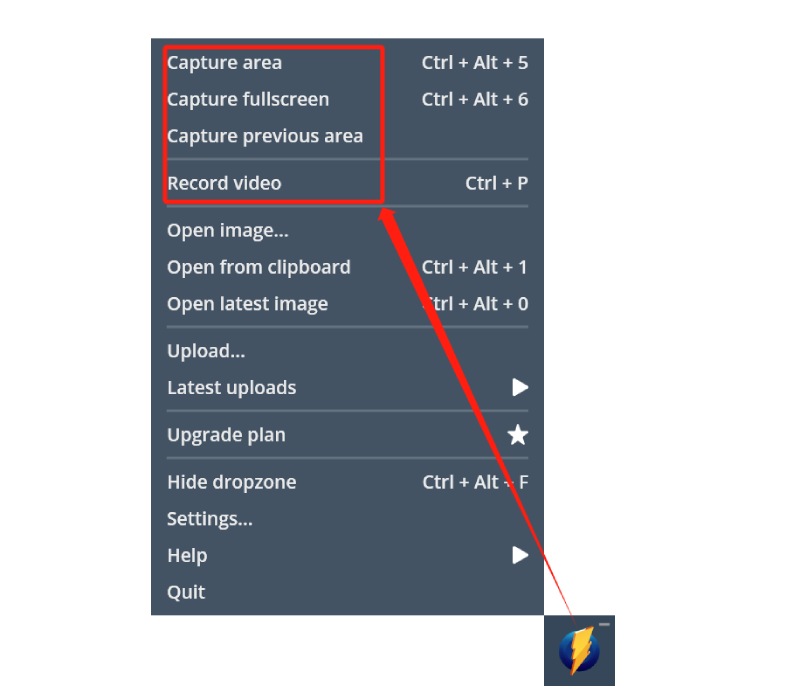
Выберите область, где появится меню, нажмите и удерживайте клавишу Alt, чтобы включить 5-секундную задержку для захвата, и быстро откройте меню, которое хотите захватить.
Отредактируйте снимок экрана с помощью инструментов аннотирования Monosnap. Затем либо нажмите кнопку Сохранять кнопку, чтобы сохранить изображение или Загрузить кнопку, чтобы сохранить файл в облачном пространстве.
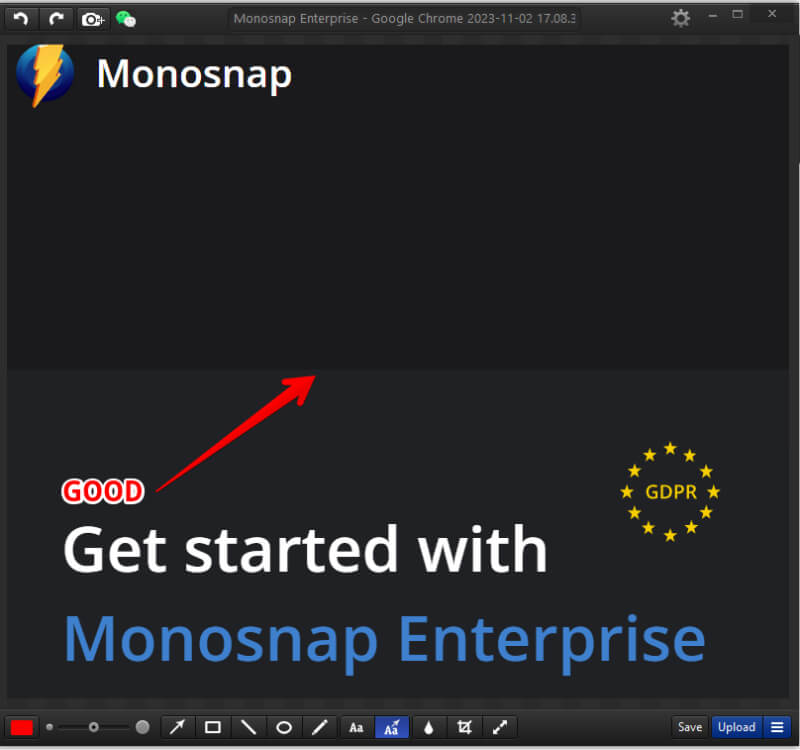
Как захватить полную веб-страницу с помощью Monosnap (расширение)
Получите расширение Monosnap из магазина расширений вашего браузера.
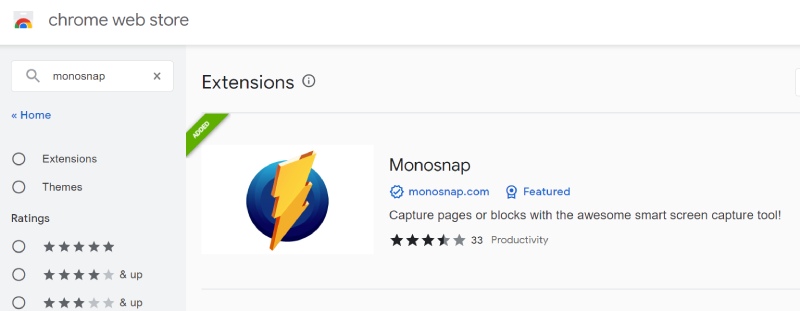
Щелкните значок Monosnap, а затем выберите «Захватить всю страницу», чтобы автоматически захватить всю веб-страницу.
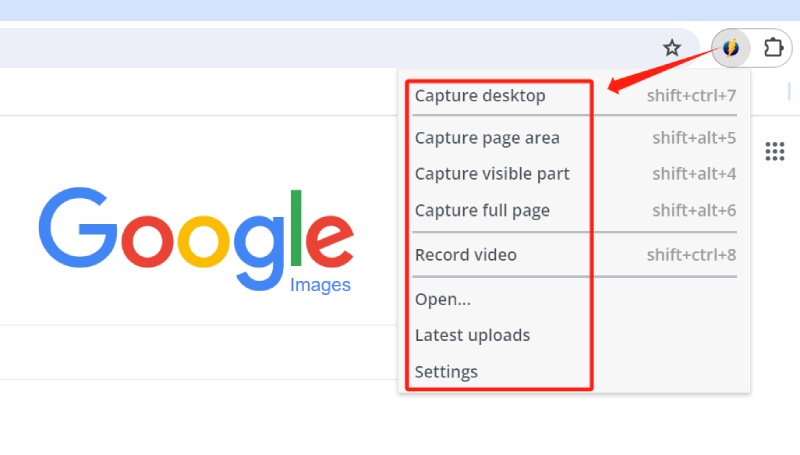
Отредактируйте и сохраните скриншот.
Monosnap — безопасный и эффективный инструмент для быстрого захвата и редактирования содержимого экрана. Это хороший выбор для новичков и людей с базовыми потребностями, но не для пользователей с высокими требованиями.
Часть 2. Альтернатива Monosnap: программа записи экрана ArkThinker
Если вы профессиональный дизайнер или создатель контента, Monosnap может не полностью удовлетворить ваши потребности из-за своих базовых и ограниченных функций. Например, его инструменты для аннотирования видео ограничены, а его приложение не поддерживает захват снимков экрана с прокруткой. Здесь мы рекомендуем альтернативу Monosnap, которая предлагает аналогичную функциональность, но устраняет эти ограничения.
ArkThinker Устройство записи экрана — это многофункциональное программное обеспечение для захвата экрана, которое позволяет записывать различный контент, например видео, аудио, из окна и со смартфона. Это универсальный инструмент с надежной совместимостью. Вы можете легко захватывать и комментировать содержимое экрана на своем Mac или ПК с Windows. Более того, ArkThinker Screen Recorder предлагает множество сложных функций, позволяющих создавать профессиональный контент.
- Снимайте разнообразный контент, включая выбранные области, полные веб-страницы и всплывающие меню.
- Сохраняйте снимки экрана в популярных форматах, таких как JPG, GIF, PNG, BMP и TIFF.
- Прикрепите снимки к экрану для удобства сравнения информации и получения информации.
- Аннотируйте видео в режиме реального времени с помощью различных инструментов: текста, изображения, стрелки, эллипса, масштабирования, ластика и т. д.
- Редактируйте видео с помощью расширенных инструментов, таких как Video Trimmer, Converter и Enhance Recording.
- Запланируйте запись для автоматического захвата в определенное время.
- Мгновенно делитесь записанным контентом на таких платформах, как Facebook, YouTube, Vimeo и других.
Часть 3. Часто задаваемые вопросы о Monosnap
Моноснап бесплатен?
Да. У Monosnap есть бесплатная версия для всех. Между тем, вы также можете перейти на платную версию, чтобы разблокировать больше функций.
Может ли Monosnap напрямую записывать GIF-файлы?
Да. Monosnap позволяет сохранять записанные видео в формате GIF. Когда вы закончите запись, появится окно предварительного просмотра, после чего вы сможете выбрать GIF в качестве формата видео в раскрывающемся меню на верхней панели инструментов.
Может ли звучать звукозаписывающая система Monosnap?
Да. Monosnap может записывать как системный звук, так и звук с микрофона.
Заключение
В заключение оба Моноснап и ArkThinker Screen Recorder — многофункциональные и отличные инструменты для создания снимков экрана и записи видео. Monosnap выделяется своей услугой бесшовной облачной интеграции, позволяющей вам напрямую загружать свои снимки и записи в облачное хранилище или другие облачные сервисы. С другой стороны, ArkThinker Screen Recorder предоставляет разнообразный набор инструментов для аннотирования и редактирования видео, что делает ваши задачи более эффективными и экономит время. Если у вас нет особых требований к интеграции и вы используете только снимки экрана по личному выбору, попробуйте бесплатно ArkThinker Screen Recorder. Загрузите здесь или поделитесь публикацией, чтобы больше людей узнали о функциях Monosnap.
Найдите больше решений
Как сделать снимок экрана на телефоне и планшете Android Проверенные методы правильного создания снимков экрана на iPhone и iPad Комплексное руководство по созданию снимков экрана на компьютере под управлением Windows Краткий обзор Fireshot: отличная программа для создания снимков экрана веб-страниц Обзор PicPick: скриншот Sliver-Bullet, который все исправит ADV Screen Recorder — функции, руководства и альтернатива для ПКСоответствующие статьи
- Скриншот
- Обзор PicPick: скриншот Sliver-Bullet, который все исправит
- Обзор Screenpresso: характеристики, цены и альтернатива (2023 г.)
- Обзор FastStone Capture – ключевые особенности и лучшая альтернатива
- Детали и альтернатива обзора Snipaste (цель)
- Обзор Gyazo: делайте записи с экрана лучше и быстрее
- Обзор TinyTake его деталей, цен и функций
- Проверенные методы правильного создания снимков экрана на iPhone и iPad
- Комплексное руководство по созданию снимков экрана на Chromebook
- Как сделать снимок экрана на телефоне и планшете Android
- Комплексное руководство по созданию снимков экрана на компьютере под управлением Windows



